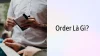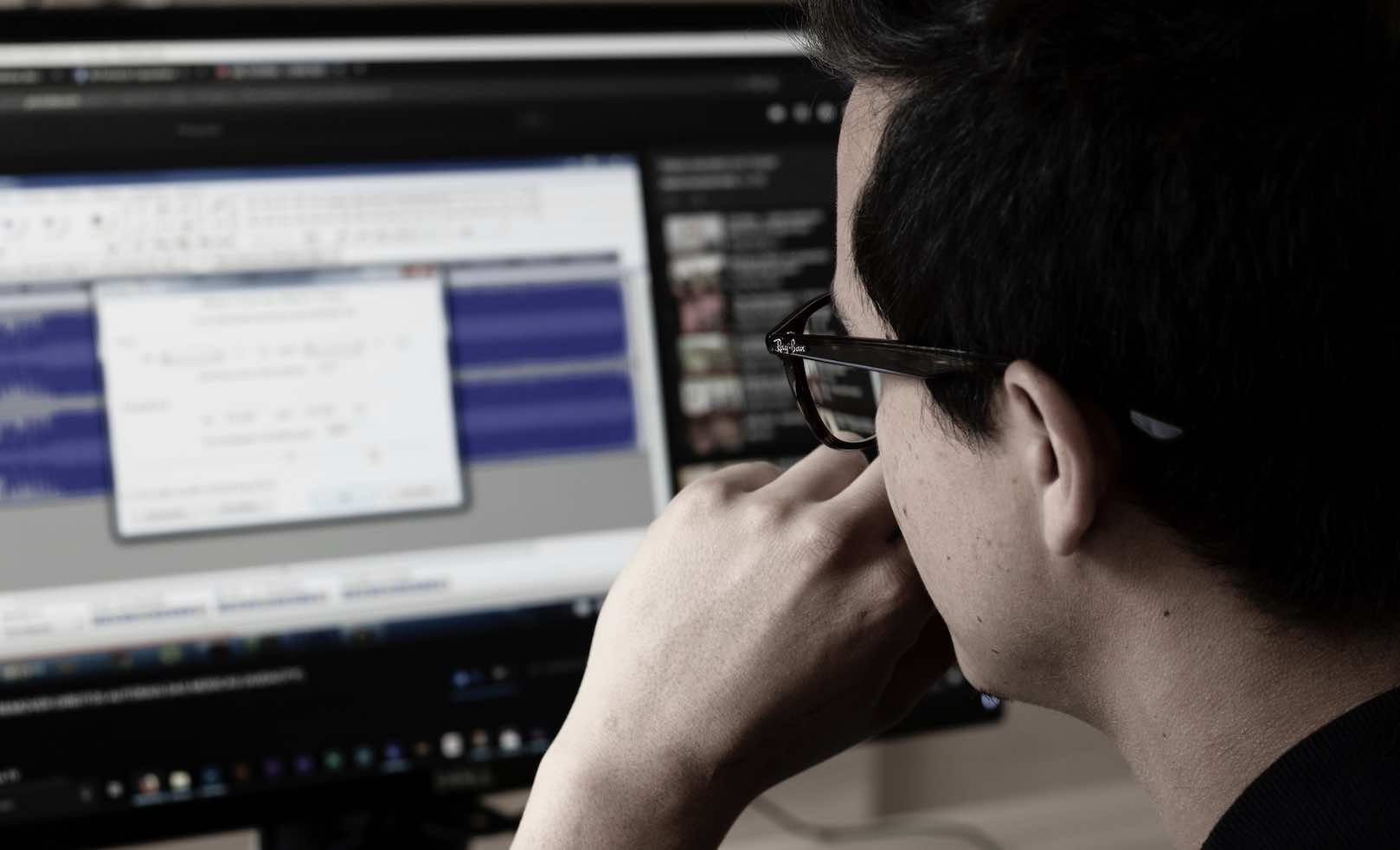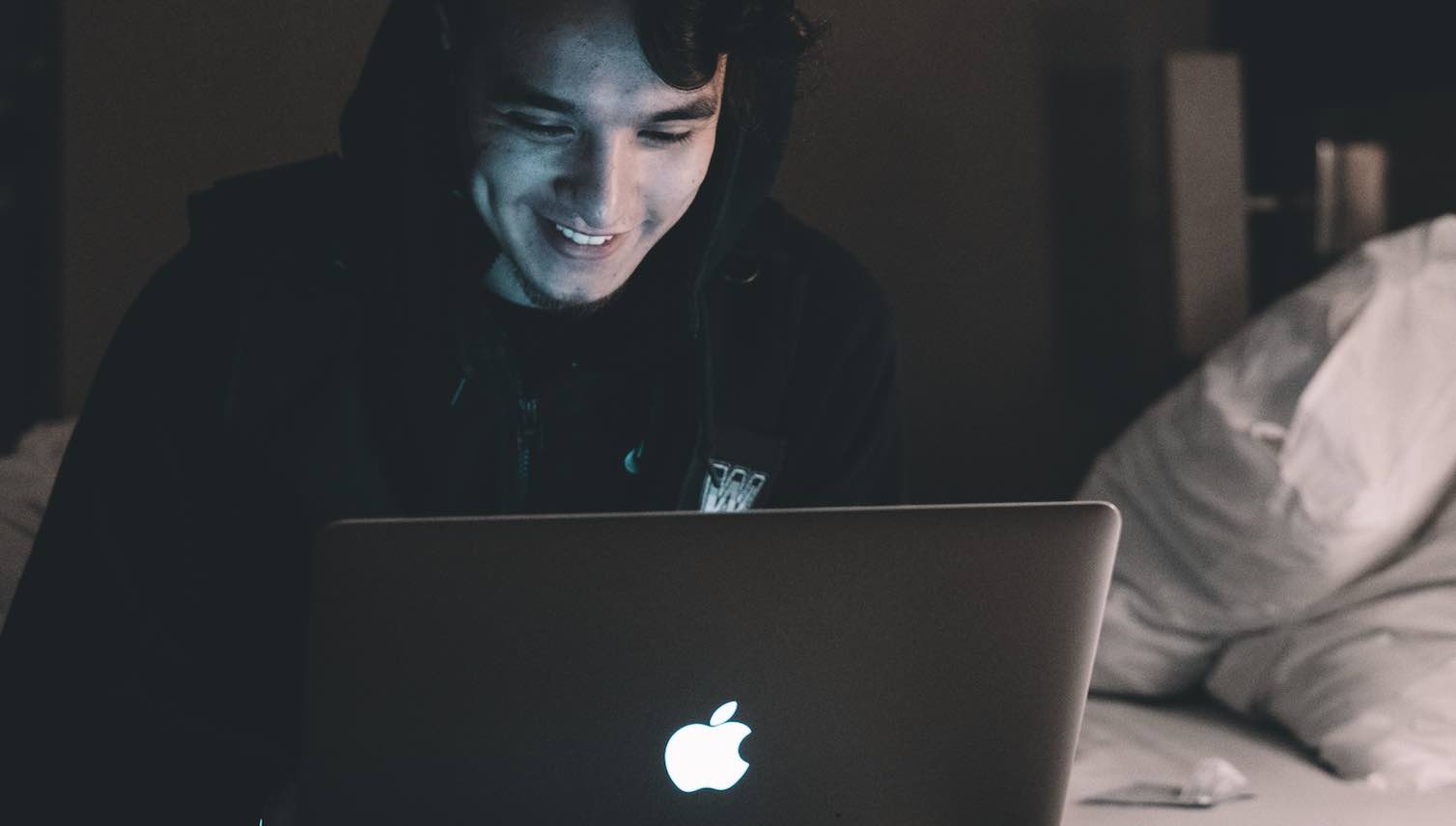Việc biểu tượng âm lượng biến mất trên máy tính Windows 8 hoặc Windows 10 và không tìm thấy ở vị trí thông thường (ở phía dưới bên phải thanh Taskbar) sẽ là một điều bất thường. Có thể có một số lý do khiến biểu tượng âm thanh không hiển thị trên thanh Taskbar.
Trong bài viết này, mình muốn giới thiệu về hai cách có thể khắc phục vấn đề biểu tượng âm thanh biến mất trên Windows 8.1 hoặc Windows 10 và giúp nó xuất hiện như bình thường.
Cách để hiển thị Icon âm thanh trên Windows
Cách 1: Trong Windows 8.1 và 10, bạn có thể kích hoạt biểu tượng âm lượng bằng cách thay đổi tùy chọn “Turn system icons on or off’”. Nhấp chuột phải vào hoặc đồng hồ thời gian gần trong vùng thông báo và chọn Properties.
Hãy chắc chắn rằng biểu tượng Volume được thiết lập ‘On’ như hình dưới đây, nếu nó đã được tắt, làm cho nó hiển thị. Nếu các bước trên đã không hiệu quả, ‘Restore default icon behaviors’ (Khôi phục các hành vi biểu tượng mặc định) có thể giúp bạn hiển thị trở lại các biểu tượng bị thiếu.
Đây là thao tác bình thường để lấy lại biểu tượng âm lượng. Trong trường hợp các tùy chọn biểu tượng Volume (on/off) chuyển sang màu xám và bạn không thể thay đổi nó, sau đó làm theo các phương pháp 2.
Cách 2: Nếu biểu tượng âm lượng bị mất và bạn không thể kích hoạt nó từ khu vực ‘Turn system icons on or off’ , thì có thể là một vấn đề với quá trình Explorer. Hai phương pháp sau đây có thể giải quyết vấn đề này.
Giảm bớt các Explorer.exe từ Processes
Tìm hiểu tất cả explorer.exe và xóa bớt chúng, chắc chắn rằng không có explorer.exe đang chạy trong tác vụ quản lý. Sau đó, vào menu file new process or Run (or new tasks), gõ explorer và nhấn OK. Nó sẽ bắt đầu quá trình thám hiểm mới. Điều đó sẽ mang trở lại biểu tượng âm lượng, nếu không có, làm lại phương pháp 1. Phương pháp này đã mang lại biểu tượng âm lượng bị mất trên máy tính Windows 8.1 của tôi.
Chỉnh sửa Registry
Mở biên tập registry trong Windows và tìm đến theo đường dẫn dưới đây:
HKEY_CURRENT_USER\Software\Classes\Local Settings\Software\Microsoft\Windows\CurrentVersion\TrayNotify
Chi tiết về việc sửa đổi trên giá trị registry có sẵn tại trang web của Microsoft, vui lòng ghé thăm để tìm hiểu. Sau khi sửa đổi các khóa registry, bạn cần để xóa bỏ và khởi động quá trình Explorer.exe để có hiệu lực.
Lời kết
Tôi hy vọng một trong những phương pháp trên sẽ giúp bạn trong việc tìm lại biểu tượng âm lượng bị mất trên Windows 8 hoặc 8.1 và Windows 10. Đừng quên chia sẻ ý kiến của bạn về bài viết nếu như có góp ý hoặc câu hỏi nào liên quan đến bài viết trong phần dưới đây bạn nhé!